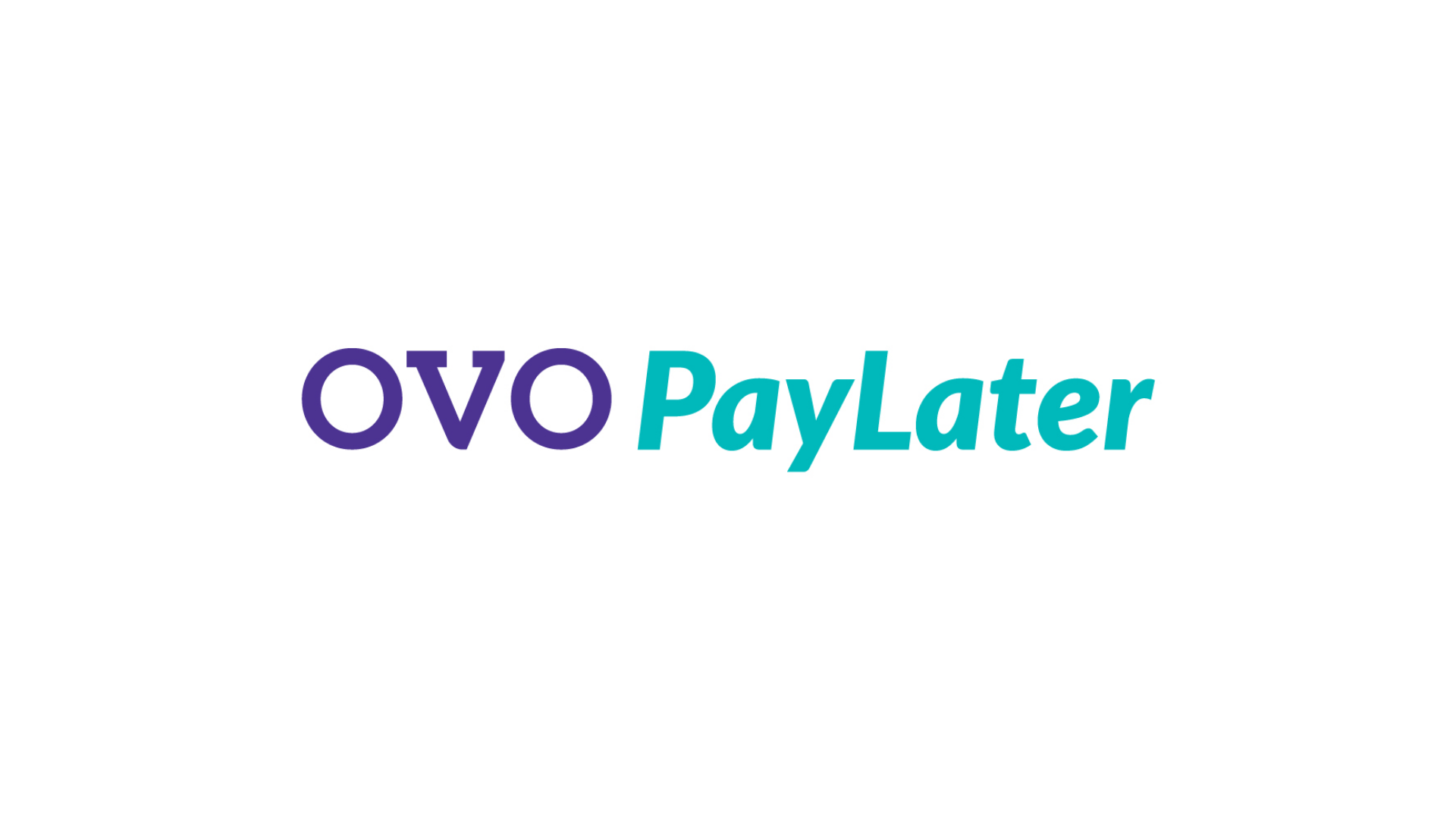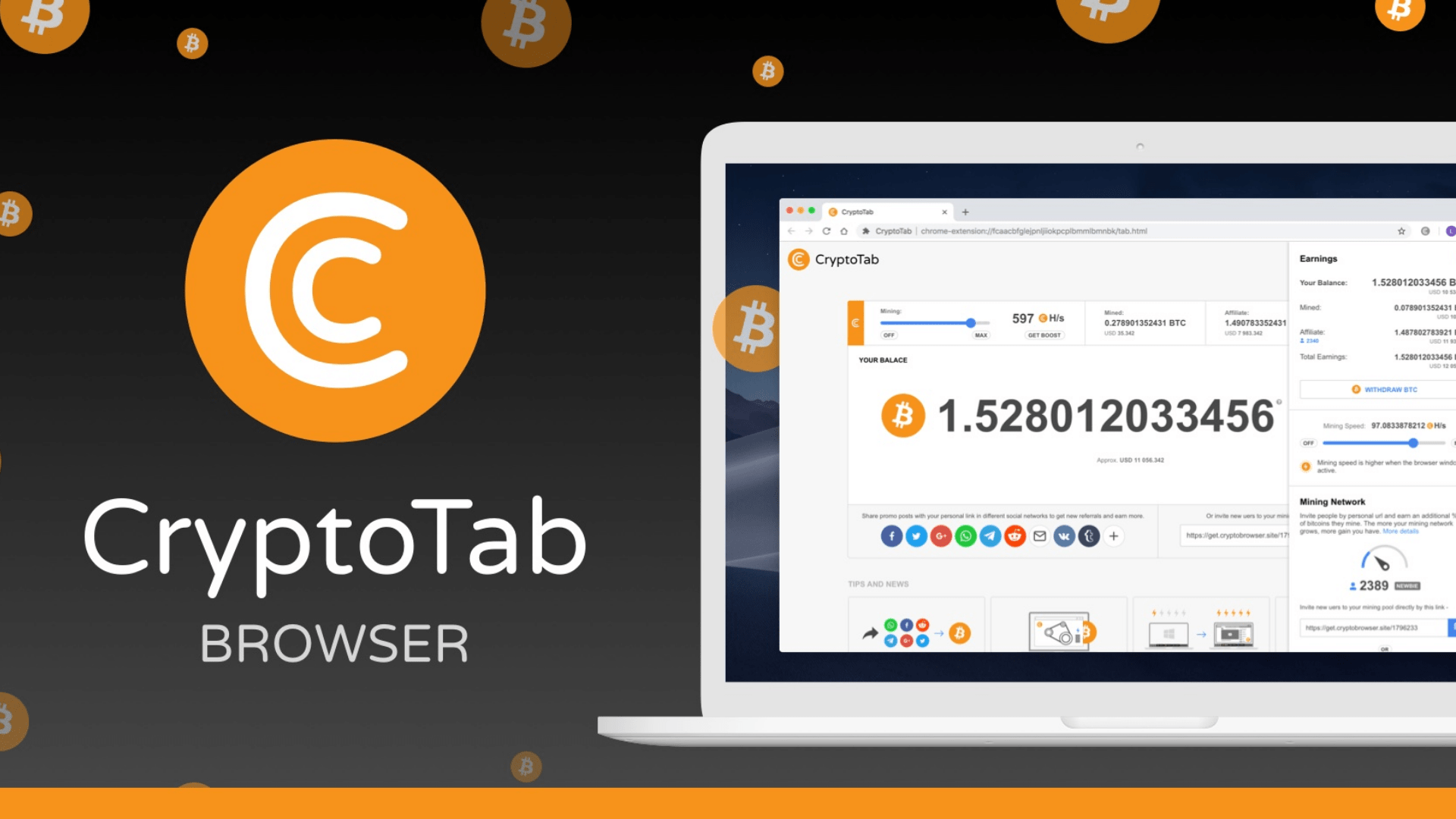
8 Cara Edit Foto di Canva dengan Mudah, Buat Fotomu Jadi Menarik dan Keren

Teknatekno.com – Hai Teknozen! Kali ini Teknatekno akan memberikan tutorial atau cara edit foto di Canva. Seperti yang Teknozen tahu, saat ini ada banyak aplikasi pengeditan foto yang tersedia di ponsel maupun PC kamu.
Namun, beberap aplikasi tersebut hampir tidak pernah memberi kamu apa pun selain kemampuan untuk memotong, memutar, dan menempelkan filter di atas gambar kamu. Disinilah aplikasi Canva mengambil perbedaan.
Selain terkenal untuk membuat logo dan postingan Instagram, Canva juga menawarkan serangkaian fitur pengeditan foto yang lebih komprehensif daripada yang ditemukan di sebagian besar aplikasi pengeditan foto lainnya.
Kali ini kami akan menunjukkan cara edit foto di Canva untuk membuat foto kamu lebih menarik dan keren.

Sekilas Tentang Aplikasi Canva
Canva adalah sebuah platform desain grafis yang memungkinkan pengguna untuk membuat berbagai macam materi grafis secara online, seperti poster, undangan, presentasi, media sosial, infografis, dan banyak lagi. Aplikasi ini sangat populer karena mudah digunakan, memiliki antarmuka yang intuitif, dan menyediakan berbagai template dan elemen desain yang dapat disesuaikan.
Sejarah Canva dimulai pada tahun 2012, ketika Melanie Perkins, Cliff Obrecht, dan Cameron Adams mendirikan perusahaan dengan visi untuk menyederhanakan desain grafis dan membuatnya dapat diakses oleh semua orang. Awalnya, mereka meluncurkan Fusion Books, sebuah platform yang memungkinkan siswa untuk merancang tahunbuku sekolah secara online.
Pada tahun yang sama, mereka menyadari potensi besar dalam pengembangan alat desain yang lebih luas dan akhirnya meluncurkan Canva pada Agustus 2013. Dengan Canva, pengguna dapat membuat desain secara mudah tanpa perlu memiliki keahlian desain yang mendalam atau menggunakan perangkat lunak yang rumit.
Canva menyediakan antarmuka drag-and-drop yang sederhana, yang memungkinkan pengguna untuk menambahkan teks, gambar, latar belakang, ikon, dan elemen desain lainnya ke dalam karya mereka. Selain itu, Canva menyediakan berbagai template yang telah dirancang sebelumnya, sehingga pengguna dapat memulai dengan cepat dan membuat desain yang menarik.
Sejak diluncurkan, Canva telah berkembang pesat dan menjadi salah satu alat desain grafis paling populer di dunia. Perusahaan terus memperbarui platform mereka dengan menambahkan fitur-fitur baru, seperti kolaborasi tim, pengeditan foto, dan integrasi dengan platform media sosial.
Canva juga telah meluncurkan versi seluler aplikasinya, sehingga pengguna dapat membuat desain langsung dari perangkat mobile mereka. Selain itu, Canva juga menyediakan layanan berlangganan premium, yang memberikan akses ke elemen desain premium, kolaborasi tim yang lebih lanjut, dan fitur-fitur eksklusif lainnya.
Dalam sejarahnya, Canva telah menerima berbagai penghargaan dan pengakuan. Perusahaan ini terus mengembangkan produknya dan menarik perhatian banyak pengguna dari berbagai kalangan, mulai dari individu, bisnis kecil, hingga perusahaan besar.
Dengan kesederhanaan dan kemudahan penggunaan yang ditawarkannya, Canva telah mengubah cara orang-orang membuat desain grafis dan menjadi alat yang sangat populer di dunia desain.
Pada saat artikel ini ditulis, Canva telah digunakan oleh jutaan pengguna di seluruh dunia dan memiliki reputasi sebagai salah satu alat desain grafis terpopuler dan mudah digunakan. Dengan terus melakukan inovasi dan menambahkan fitur baru, Canva terus berupaya memudahkan siapa saja untuk menciptakan konten visual yang menarik dan profesional.
Download Aplikasi Canva for Android dan iOS
| Nama Aplikasi | Canva |
| Pengembang | Canva |
| Download | 100.000.000+ download |
| Rating konten | Rating 3+ |
| Versi | Android 2.219.0 iOS 1.67.0 |
| Kompatibilitas | Android 6.0 and up iOS 13.0 or later |
|
Link Download
|
Play Store |
| App Store |

Cara Edit Foto di Canva
Pertama, mari kita lihat dulu cara mengunggah gambar di aplikasi Canva untuk mulai mengeditnya:
-
- Langkah 1: Buka browser web kamu dan cari Canva.
- Langkah 2: Kemudian login menggunakan akun email atau google milik kamu
- Langkah 3: Setelah berhasil login, klik tombol ‘Create Design’ untuk memilih opsi ‘Edit Image’ dari menu.
- Langkah 4: Unggah foto dari PC kamu dan klik opsi ‘Edit foto’.
- Langkah 5: Setelah diunggah, jendela proyek akan muncul, dan kamu siap mengedit foto menggunakan gambar Canva editor.
Selanjutnya kamu bisa menerapkan langkah-langkah cara desain foto di Canva dibawah ini:
1. Cara Memotong Gambar di Canva
Memotong gambar membantu kamu untuk fokus pada subjek utama foto dengan menghilangkan elemen yang mengganggu. Untuk memangkas gambar kamu di Canva, pilih gambar di jendela proyek dan klik tombol ‘Cut’ di bagian atas.
2. Cara Mengubah Ukuran Gambar di Canva
Selain memangkas, kamu juga bisa mengubah ukuran foto ke dimensi tertentu di Canva. Untuk melakukannya, klik tombol ‘Ubah Ukuran’ di kiri atas kamu dan masukkan lebar dan tinggi pilihan kamu di bawah Ukuran khusus.
3. Cara Membalik Gambar di Canva
Di aplikasi Canva, kamu juga bisa membalik gambar untuk memberikan perspektif baru. Caranya yaitu, pilih gambar di jendela proyek dan klik tombol ‘Flip’ atau ‘Balik’ untuk mencerminkan gambar kamu secara horizontal atau vertikal.
Cara Menerapkan Filter di Canva
Selain alat pengeditan dasar, Canva juga menawarkan beberapa filter menawan yang bisa kamu terapkan pada foto kamu. Begini caranya:
-
- Langkah 1: Pilih gambar di dalam editor foto dan klik opsi ‘Edit Image’.
- Langkah 2: Pada menu yang muncul di sebelah kiri kamu, gulir ke bawah ke bagian Filter. Kamu bisa menerapkan salah satu filter dengan mengkliknya. Selain itu, kamu juga bisa mengklik dua kali pada filter untuk mengubah intensitasnya.
Atau, kamu juga bisa menyempurnakan gambar secara manual dengan menggunakan beberapa penyesuaian peralatan. Untuk melakukannya, klik tombol ‘Edit Image’ di kiri atas kamu dan buka bagian Sesuaikan. Klik tombol Lihat semua di sebelahnya, luaskan.

Cara Menghapus Background dari Gambar di Canva
Sudah bukan zamannya menghapus background dari foto dengan menggunakan kuas atau penghapus. Dengan Canva, kamu bisa menghapus background dari foto kamu cukup dengan beberapa klik.
Untuk menghapus latar belakang dari foto, pilih dan klik tombol ‘Edit Image’ di bagian atas. Kemudian pilih opsi ‘Remove Background’ dari daftar.
Cara Menambahkan Elemen dan Teks di Canva
Yang membedakan Canva dari aplikasi edit foto lainnya adalah pustaka elemen dan gaya teksnya yang lengkap yang bisa kamu gunakan untuk membuat desain yang lebih terlihat profesional.
1. Menambahkan Elemen pada Gambar
-
- Langkah 1: Beralih ke tab ‘Elemen’ di kiri kamu. Di sini, kamu dapat melihat perpustakaan Canva yang luas untuk berbagai stiker, grafik, foto, bagan, dan banyak lagi.
- Langkah 2: Klik pada elemen pilihan untuk menambahkannya ke gambar kamu. Setelah ditambahkan, kamu dapat memindahkan, mengubah ukuran, dan memotong elemen menggunakan bilah alat di atas.
Selain itu, kamu juga bisa mengunci elemen tambahan agar tidak salah memindahkannya. Untuk mengunci elemen, pilih dan klik ikon kunci di kanan atas. Kamu juga bisa dengan mudah menghapus komponen menggunakan ikon tempat sampah di sebelahnya.
2. Menyisipkan Teks Pada Gambar
Selain stiker dan foto, kamu bisa menambahkan teks ke gambar untuk membuatnya lebih detail. Adapun cara ganti tulisan di Canva atau menambahkannya yaitu sebagai berikut:
-
- Langkah 1: Navigasikan ke tab ‘Teks’ di sebelah kiri kamu. Sekarang, pilih dari gaya teks yang tersedia untuk menambahkan kotak teks. Atau, kamu juga bisa menjelajahi dan menggunakan kombinasi font yang tersedia untuk menambahkan teks ke gambar kamu.
- Langkah 2: Edit teks di dalam kotak teks dan pindahkan ke lokasi pilihan kamu. Selain itu, kamu bisa mengubah gaya font, ukuran, warna, posisi, spasi, dan lainnya menggunakan bilah alat di bagian atas.
Cara Mengunduh Foto yang Diedit
Setelah mengedit foto, kamu harus mengunduhnya. Kamu bisa mengunduhnya dengan mengikuti petunjuk di bawah ini.
Klik tombol ‘Unduh’ atau ‘Download’ di sudut kanan atas dan gunakan menu tarik-turun di bawah ‘Jenis File’ untuk memilih dari format yang tersedia. Setelah itu, klik tombol ‘Download’ untuk mendapatkan gambar kamu.
Kesimpulan
Demikianlah penjelasan dari Teknatekno.com mengenai cara edit foto di Canva dengan mudah dan praktis. Semoga artikel ini bermanfaat untuk Teknozen semua. Selamat berkreasi!